Изменения для Android TV
Real Racing 3

Приветствуем, поклонники гонок!
С 10 мая игра Real Racing 3 перестанет работать на устройствах Android TV, и вы можете потерять к ней доступ.
Чтобы продолжить играть, пожалуйста, сохраните игру в облаке своего устройства Android TV и восстановите облачное сохранение на мобильном устройстве под управлением Android, iOS или tvOS.
Чтобы сохранить игру в облаке и перенести файл сохранения на новое устройство, убедитесь, что на этом устройстве выполнен вход в социальные сети. Если вы переходите с Android TV на устройство Apple, пожалуйста, войдите в свою учетную запись на Facebook. При переходе с Android TV на мобильное устройство под управлением Android войдите в любую из доступных социальных сетей.
На устройстве Android TV:
1. Коснитесь кнопки настроек на главном экране (значок шестеренки в нижнем левом углу).

2. Коснитесь кнопки сохранения в облаке (дискета на облаке).

3. Коснитесь кнопки «Сохранить резервную копию в облаке».
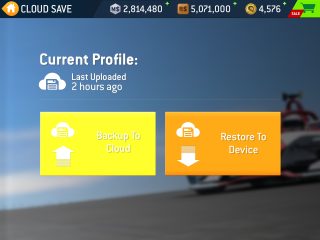
4. Дождитесь завершения процесса сохранения.
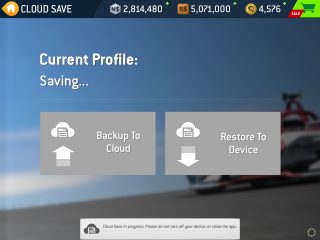
5. Текст обновится, появится надпись «Обновлено только что», а кнопка «Сохранить резервную копию в облаке» станет серой.
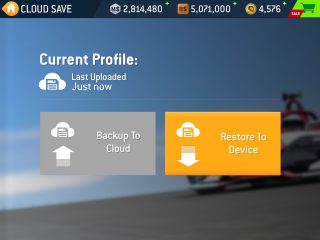
На новом устройстве убедитесь, что вы вошли в учетную запись той социальной сети, которая использовалась на вашем устройстве Android TV.
Далее:
1. Коснитесь кнопки настроек на главном экране (значок шестеренки в нижнем левом углу).

2. Коснитесь кнопки сохранения в облаке (дискета на облаке).

3. Коснитесь кнопки «Восстановить на устройстве».
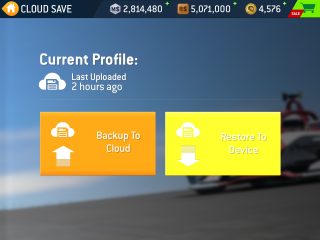
4. Нажмите «Подтвердить» на всплывающем окне.
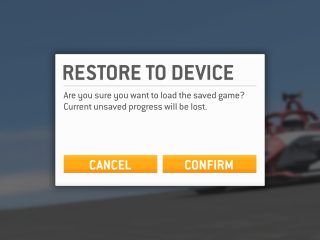
5. Дождитесь завершения процесса. На экране появится сообщение «Загружается сохранение».
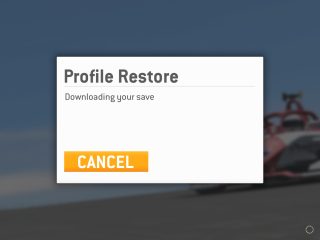
6. Как только появится всплывающее сообщение «Загрузка завершена», нажмите «ПРОДОЛЖИТЬ».
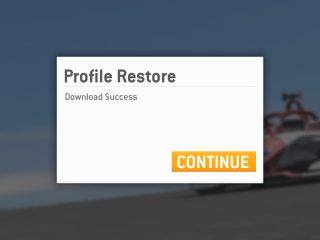
7. Приложение перезапустится, и загрузится ваше сохранение.

